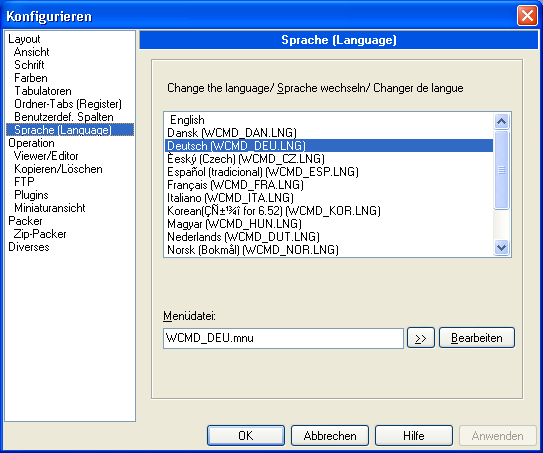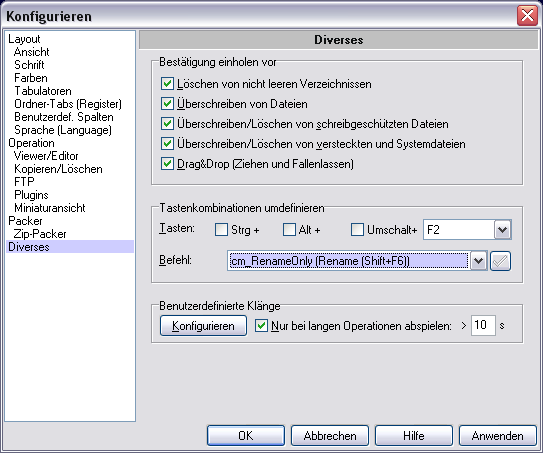Ein eigenes Hauptmenü erstellen: Unterschied zwischen den Versionen
Stance (Diskussion | Beiträge) Keine Bearbeitungszusammenfassung |
Stance (Diskussion | Beiträge) Keine Bearbeitungszusammenfassung |
||
| Zeile 72: | Zeile 72: | ||
Es gibt von BlackDog ein umfassendes englisches Powermenu -Paket, dass sogar Hexadezimale Werte als Bezeichner verwendet. Neben vielen anderen sollten Wawuschel und Sir_SiLvA erwähnt werden, von denen derzeit die Download-URL nicht bekannt ist. Bitte im Forum suchen und hier eintragen! | Es gibt von BlackDog ein umfassendes englisches Powermenu -Paket, dass sogar Hexadezimale Werte als Bezeichner verwendet. Neben vielen anderen sollten Wawuschel und Sir_SiLvA erwähnt werden, von denen derzeit die Download-URL nicht bekannt ist. Bitte im Forum suchen und hier eintragen! | ||
'''Menüs, die alle Befehle enthalten''' | |||
Übernimmt man einfach ein heruntergeladenes Menü, in dem alle Befehle verwendet werden, könnte es unübersichtlich werden. Manchmal werden Menüpunkte nicht benötigt oder sollen an einer anderen Stelle dargestellt werden.<br/> | |||
-Performance -Gründe (Wenig Speicher, Geschwindigkeit, kleiner Monitor) könnten ein kleines Menü erforderlich machen.<br/> | |||
-Ebenso ist es möglich, ein sogenanntes "Fly-out-Menü" mit Unterpunkten zu erzeugen und zB weiter unten anzuordnen. Auch dies ist Geschmacksache.<br/> | |||
-Die Übersichtlichkeit kann erhöht werden durch Trennlinien, Grossschreibung, Einrückungen oder sogar Sonderzeichen.<br/> | |||
-Es wurden andere Tastaturkürzel/Shortcuts definiert, die im Hauptmenü angezeigt werden sollen.<br/> | |||
-Man möchte einen Tippfehler korrigieren oder Menüpunkte umbenennen.<br/> | |||
-Es ist möglich, die Menüeinträge gross zu schreiben oder mit zusätzlichen Leerstellen zu versehen, um die Übersichtlichkeit zu erhöhen.<br/> | |||
-Mittels Leerstellen kann sogar die Menüleiste umgebrochen, also mehrzeilig dargestellt werden. Dies ist jedoch nur durch mehrmalige Versuche zu realisieren und stark von der verwendeten Bildschirmauflösung abhängig.<br/> | |||
[[Bild:Konfigurieren_Diverses_Tastenkombinationen_umdefinieren.png]] | [[Bild:Konfigurieren_Diverses_Tastenkombinationen_umdefinieren.png]] | ||
Version vom 19. Februar 2006, 21:36 Uhr
Der Total Commander bietet die Möglichkeit, ein individuell veränderbares Menü zu verwenden. Da das Programm nur mit einem spärlichen Menu installiert wird, ist es empfehlenswert, sich nach einen Hauptmenu umzuschauen, das von anderen Benutzern im Internet zum herunterladen angeboten werden. Da diese Datei im Prinzip nur Text enthält, ist dies auch nicht gefährlich. Trotzdem sollte jede heruntergeladene Datei automatisch von einem Antivirus-Programm standardmässig geprüft werden! Es gibt auch Antivirus-Onlinedienste, die heruntergeladene Dateien auf der Festplatte prüfen.
Total Commander Hilfe:
4c.Hauptmenü ändern Link zu Sheepdogs Menu
Werkzeuge: Inhalte vergleichen, Editor
Aber da dieses Hauptmenü nur eine Textdatei mit einer anderen Erweiterung (*.MNU) ist, liegt es nahe, sich ein eigenes Menü zu erstellen. Als Werkzeuge benötigt man neben einem funktionierenden Windows, einem installierten TC nur noch einen Editor wie Notepad. Grundkenntnisse in der Textbearbeitung mit einem Editor unter Windows sind Voraussetzung: Text mit der Maus markieren, kopieren oder ausschneiden, einfügen, die neue Datei umbenennen und als MNU speichern. Wenn das Menü verändert wurde, sollte diese Datei unbedingt umbenannt werden, da sie sonst vom nächsten Update überschrieben wird! Die Inhalte vergleichen -Funktion des Total Commander ist sehr nützlich beim Vergleich zwei vorhandener Menüs. Als externes Programm für den Vergleich und synchrone Bearbeitung zweier Dateien ist WinMerge (Freeware) sehr empfehlenswert.
Nachdem die existierende MNU-Datei gesichert wurde, wird sie innerhalb TC mit der Taste [F4] mit dem eingestellten Editor geöffnet.
TC meldet Fehler im Hauptmenü
Falls in der Syntax ein Fehler gemacht wurde, ist Total Commander tolerant und meldet während des Wechsel des Menüs, wo der Fehler lag. Ist ein benutzerdefiniertes Hauptmenü völlig unbrauchbar, kehrt der Total Commander zu seinem englischen Menü zurück, ohne Schaden zu nehmen. Also keine Angst, dass etwas kaputt gehen könnte!
Erklärung: Bild
Welche Befehle können verwendet werden?
Der TC verwendet nur Kommandos, die in der "TOTALCMD.INC" definiert wurden.
Ausnahme hierbei:
-Es ist möglich in der TOTALCMD.INC benutzerdefinierte Bezeichnungen aufzunehmen.
-Im Hauptmenü gibt es einen einzelnen STARTER, der Programme (Mit Parametern) startet.
Als Verbesserungsvorschlag:
Einheitliches Aktionensystem von Lefteous, in dem zukünftige Funktionen genauestens dokumentiert werden: Direkte Übernahme von geänderten Shortcuts ins Hauptmenü, innerhalb jeden Menüpunktes im Hauptmenü andere Programme einbinden zu können, Menüs mit Icons zu schmücken, Verlauf (Nach einem Neustart noch vorhanden!) und Verzeichnisliste innerhalb des Hauptmenu anzeigen und vieles mehr...
Ein bestehendes Hauptmenü verändern:
Da es leichter ist, ein bestehendes Hauptmenü eigenen Bedürfnissen anzupassen, verzichten wir auf ein "Neu schreiben" des Hauptmenüs. Dabei lernt man die verwendete Syntax am leichtesten und macht weniger Fehler. Auch ein Menu von einem Poweruser, das heruntergeladen wurde, sollte zum bearbeiten an eine andere Stelle kopiert werden, damit das Original unangetastet bleibt.
Heruntergeladene benutzerdefinierte Hauptmenus
Beispiel:
Peter Madsen hat sich schon lange stark in der TC-Community engagiert. Besonders Plugin -Übersetzungen ins Dänische, seiner Muttersprache, entstammen oft seiner Feder. Seine Homepage ist einen Besuch wert. Dort kann man auch Powermenus in deutsch und englisch herunterladen.
TcMenu32_de_654.zip von Peter Madsen
Darin enthalten sind zwei Menüs mit jeweils modifizierten Sprachdateien und eine LIESMICH.TXT.
Wenn die ZIP-Datei in einem TC-Fenster geöffnet wird, erscheint sogar ein Fenster, in dem gefragt wird, ob man die modifizierten Sprachen und Menüs im TC installieren möchte.
Dies wird durch die in der ZIP enthaltene "pluginst.inf" bewerkstelligt.
Die bestehenden deutschen Dateien werden dadurch nicht überschrieben!
Falls man "Nein" geklickt hat, kann man das "WCMD_DEU2.MNU" manuell entpacken (mit der Maus ins andere Fenster ziehen). Fertige Menüs gehören ins Verzeichnis: LANGUAGE des Total Commander. Wer Fehler korrigieren, Menüs teilen, Menüs hinzufügen oder an anderer Stelle anordnen möchte, passt diese MNU-Datei seinen Anforderderungen an, benennt sie um, legt sie im Ordner LANGUAGE ab und wählt im Dialog: Einstellungen - Sprache - dieses angepasste Menü aus.
Doppelte Befehle sollten vermieden werden aber es gibt in der WCMD_DEU2.MNU den Eintrag:
Fenster: Links <-> Rechts (Inkl. Ordner-Tabs), einmal unter: BEFEHLE und noch einmal unter TABS.
Dies ist so gewollt und es ist ein leichtes, einen dieser Befehle mit der rechten Maustaste zu markieren,
auszuschneiden, die Leerzeile zu entfernen und zu speichern!
Oft wird auch der Befehl "Speicherbedarf ermiteln..." in KOPIEREN und noch einmal unter PACKEN aufgeführt.
Alle Powermenüs enthalten Tastaturkürzel und sinnvoll gruppierte Befehle.
Manchmal werden [Shortcuts] mitgeliefert, die man manuell in die wincmd.ini [Shortcuts] einfügen muss.
Dann stimmen die im Menu angegebenen Shortcuts sogar mit den tatsächlichen wieder über ein!
Es ist nicht notwendig, die Language -Datei zu verändern um ein Menu zu benutzen. Die Befehle können nicht nur mit ihren Bezeichnern sondern auch direkt als entsprechende Zahlenwerte angegeben werden. Da es übersichtlicher werden wird, Befehle mit ihren Kommando -Bezeichnern im Wiki zu verlinken, wollen wir einfach die entsprechenden Zahlenwerte ausser acht lassen.
Es gibt von BlackDog ein umfassendes englisches Powermenu -Paket, dass sogar Hexadezimale Werte als Bezeichner verwendet. Neben vielen anderen sollten Wawuschel und Sir_SiLvA erwähnt werden, von denen derzeit die Download-URL nicht bekannt ist. Bitte im Forum suchen und hier eintragen!
Menüs, die alle Befehle enthalten
Übernimmt man einfach ein heruntergeladenes Menü, in dem alle Befehle verwendet werden, könnte es unübersichtlich werden. Manchmal werden Menüpunkte nicht benötigt oder sollen an einer anderen Stelle dargestellt werden.
-Performance -Gründe (Wenig Speicher, Geschwindigkeit, kleiner Monitor) könnten ein kleines Menü erforderlich machen.
-Ebenso ist es möglich, ein sogenanntes "Fly-out-Menü" mit Unterpunkten zu erzeugen und zB weiter unten anzuordnen. Auch dies ist Geschmacksache.
-Die Übersichtlichkeit kann erhöht werden durch Trennlinien, Grossschreibung, Einrückungen oder sogar Sonderzeichen.
-Es wurden andere Tastaturkürzel/Shortcuts definiert, die im Hauptmenü angezeigt werden sollen.
-Man möchte einen Tippfehler korrigieren oder Menüpunkte umbenennen.
-Es ist möglich, die Menüeinträge gross zu schreiben oder mit zusätzlichen Leerstellen zu versehen, um die Übersichtlichkeit zu erhöhen.
-Mittels Leerstellen kann sogar die Menüleiste umgebrochen, also mehrzeilig dargestellt werden. Dies ist jedoch nur durch mehrmalige Versuche zu realisieren und stark von der verwendeten Bildschirmauflösung abhängig.